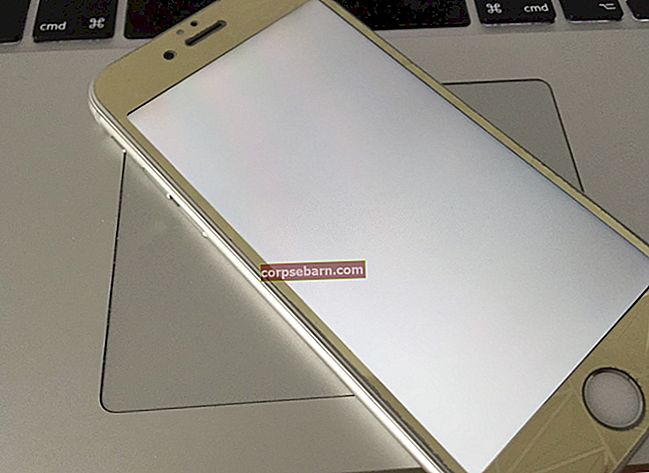Κανένα σήμα ή καμία συνδεσιμότητα δεν είναι μεγάλο πρόβλημα για τα κινητά τηλέφωνα. Οι χρήστες θέλουν να μπορούν να χρησιμοποιούν την πιο βασική λειτουργία ενός κινητού τηλεφώνου - πραγματοποίηση κλήσεων - όποτε το επιθυμούν. Ενώ ορισμένες περιοχές έχουν προβλήματα συνδεσιμότητας, για τα οποία δεν μπορούμε να κάνουμε τίποτα, ορισμένα τηλέφωνα αρχίζουν να μην δείχνουν σήμα, παρόλο που το δίκτυο είναι διαθέσιμο. Αυτό είναι ένα πρόβλημα που σχετίζεται με το τηλέφωνο και δεν μπορούμε να κατηγορήσουμε το δίκτυο σε αυτήν την περίπτωση.
Μερικοί από τους αναγνώστες μας, ειδικά οι χρήστες Samsung συχνά παραπονιούνται για κανένα πρόβλημα σήματος στα τηλέφωνά τους. Προσπαθούν να κάνουν μια κλήση και ανακαλύπτουν ότι δεν υπάρχει καθόλου σήμα ή λαμβάνουν ένα αναδυόμενο πλαίσιο που αναφέρει «Δεν έχει εγγραφεί στο δίκτυο». Αυτά τα προβλήματα μπορούν να αντιμετωπιστούν όταν είναι πολύ σπάνια και δεν διαρκούν πολύ, αλλά εάν αυτό συμβαίνει πολύ συχνά, μπορεί να γίνει εξαιρετικά ενοχλητικό για τους χρήστες.
Αν και αυτό είναι ένα από τα πιο συνηθισμένα σφάλματα που ενδέχεται να παρατηρήσετε όταν δεν έχετε σήμα στο Android, άλλα σφάλματα περιλαμβάνουν το «Σφάλμα κατά την αναζήτηση στο δίκτυο», «Η κάρτα SIM δεν επιτρέπει τη σύνδεση για αυτό το δίκτυο» και «Αυτόματη αναζήτηση δικτύου». ή "μόνο κλήσεις έκτακτης ανάγκης"
Διαβάστε επίσης: Πώς να απενεργοποιήσετε τη μουσική Apple Αυτόματη ανανέωση σε Android
Αναγνώριση του προγράμματος δημιουργίας προβλημάτων - Η SIM ή η συσκευή Android
Πριν ξεκινήσετε την αντιμετώπιση του προβλήματος στο τηλέφωνό σας, συνιστάται να ελέγξετε εάν η SIM λειτουργεί καλά σε άλλη συσκευή. Μπορείτε να χρησιμοποιήσετε το τηλέφωνο ενός φίλου ή οποιοδήποτε άλλο smartphone ή tablet στην οικογένεια. Αυτό θα σας βοηθήσει να καταλάβετε εάν το πρόβλημα βρίσκεται στο δίκτυο ή στο τηλέφωνο. Εάν η SIM συμπεριφέρεται σωστά και είστε σε θέση να πραγματοποιείτε και να λαμβάνετε κλήσεις και να στέλνετε μηνύματα χωρίς προβλήματα από άλλη συσκευή, τότε το πρόβλημα έγκειται στη συσκευή που χρησιμοποιείτε. Διαφορετικά, μπορεί να θέλετε να επικοινωνήσετε με τον πάροχο SIM εάν η SIM δεν λειτουργεί σε άλλο τηλέφωνο.
Αυτό είναι ένα κρίσιμο βήμα για να σας βοηθήσει να καταλάβετε εάν το πρόβλημα βρίσκεται στο τηλέφωνο ή όχι. Μόλις ξεκινήσουμε την αντιμετώπιση προβλημάτων του τηλεφώνου, δεν έχει νόημα να αναγνωρίσουμε το δίκτυο ως πρόβλημα μετά από πολλά βήματα. Μόλις το τηλέφωνο αναγνωριστεί ως υπεύθυνος για την επίλυση προβλημάτων, το ζήτημα μπορεί να είναι είτε στο λογισμικό του τηλεφώνου είτε στο υλικό. Ωστόσο, εδώ είναι οι πιθανές λύσεις για την επίλυση αυτού του ζητήματος.
Λύσεις για κανένα πρόβλημα σήματος σε Samsung Galaxy S, Galaxy Note, LG G, Nexus και άλλες συσκευές Android
Λύση 1: Επανεκκινήστε τη συσκευή σας
Η καλύτερη και πιο χρήσιμη λύση για αυτό το πρόβλημα είναι η επανεκκίνηση της συσκευής. Μόλις επανεκκινήσετε τη συσκευή, ανανεώνει το σύστημα και η συσκευή αναζητά ξανά το δίκτυο. Είναι συνήθως χρήσιμο, αν και το πρόβλημα μπορεί να επιλυθεί μόνο προσωρινά και μπορεί να επανεμφανιστεί αργότερα. Για άτομα που δεν αντιμετωπίζουν αυτό το πρόβλημα πολύ συχνά, η επανεκκίνηση μπορεί να είναι μια γρήγορη και εύκολη λύση.

Λύση 2: Εναλλαγή λειτουργίας αεροπλάνου
Πολλοί αναγνώστες βρήκαν ότι αυτή ήταν μια χρήσιμη λύση και βοηθά στην γρήγορη επίλυση του προβλήματος. Για εναλλαγή της λειτουργίας πτήσης, τραβήξτε προς τα κάτω τη σκιά ειδοποιήσεων του τηλεφώνου σας και αναζητήστε το εικονίδιο της λειτουργίας πτήσης. Πατήστε στο εικονίδιο για να ενεργοποιήσετε τη λειτουργία. Περιμένετε 30 δευτερόλεπτα και πατήστε ξανά στο εικονίδιο για να απενεργοποιήσετε τη λειτουργία.
Μόλις το τηλέφωνό σας βγει από τη λειτουργία αεροπλάνου, θα προσπαθήσει και θα αναζητήσει ξανά τα δίκτυα.

Λύση 3: Ελέγξτε την κάρτα SIM
Μερικές φορές, όταν η κάρτα SIM δεν έχει τοποθετηθεί σωστά, ενδέχεται να εμφανιστεί στην οθόνη σας πρόβλημα χωρίς σήμα ή σφάλμα. Για να επιλύσετε αυτό το πρόβλημα, απενεργοποιήστε το τηλέφωνό σας και αφαιρέστε την κάρτα SIM. Τώρα τοποθετήστε ξανά την κάρτα και βεβαιωθείτε ότι έχει τοποθετηθεί σωστά. Εάν αισθάνεται ότι η κάρτα SIM κινείται εντός του μεταλλικού βραχίονα, τότε υπάρχει πιθανότητα η κίνηση να προκαλέσει την απώλεια της σύνδεσης και να μην υπάρχει πρόβλημα σήματος.
Εάν διαπιστώσετε ότι η SIM κινείται πολύ, πάρτε το τηλέφωνο στον κατασκευαστή για να ελέγξετε αν κάτι μπορεί να γίνει και εάν το τηλέφωνο είναι υπό εγγύηση, εάν μπορεί να κανονιστεί αντικατάσταση. Μπορείτε επίσης να δοκιμάσετε και να χρησιμοποιήσετε ένα κομμάτι χαρτί στο πάνω μέρος της SIM για να το κρατήσετε με ασφάλεια στη θέση του.
Λύση 4: Επιλέξτε αυτόματα δίκτυο κινητής τηλεφωνίας
Όλες οι συσκευές Android μπορούν να δοκιμάσουν εύκολα αυτήν τη λύση. Το δίκτυο κινητής τηλεφωνίας θα επιλεγεί αυτόματα από τη συσκευή και θα σας βοηθήσει να λύσετε το πρόβλημα. Για να επιλέξετε το δίκτυο κινητής τηλεφωνίας ακολουθήστε αυτόματα τα εξής βήματα:
- Μεταβείτε στο μενού Ρυθμίσεις της συσκευής σας
- Αναζητήστε περισσότερα δίκτυα και πατήστε σε αυτό
- Τώρα αγγίξτε Δίκτυα κινητής τηλεφωνίας στην επόμενη οθόνη
- Πατήστε στους τελεστές δικτύου και επιλέξτε Αυτόματη επιλογή από την επόμενη οθόνη
Η συσκευή θα αρχίσει να αναζητά αυτόματα δίκτυα και θα προσπαθήσει να συνδεθεί στο δίκτυο μόλις εντοπίσει ένα. Αυτό θα σας βοηθήσει να λύσετε το πρόβλημα.

Λύση 5: Μετάδοση σήματος ραδιοφώνου σωστά
Μερικές φορές, το τηλέφωνο ενδέχεται να αντιμετωπίσει πρόβλημα χωρίς σήμα ή χωρίς υπηρεσία όταν το ραδιοφωνικό σήμα δεν μεταδίδεται όπως αναμενόταν. Για να επιλύσετε αυτό το ζήτημα, ακολουθήστε τα εξής βήματα:
- Ανοίξτε τον επιλογέα τηλεφώνου σας και πληκτρολογήστε * # * # 4636 # * # *. Πληκτρολογήστε αυτόν τον αριθμό και περιμένετε τα αποτελέσματα.
- Θα εμφανιστεί ένα μενού δοκιμών στην οθόνη της συσκευής σας. Κάντε κλικ στις πληροφορίες τηλεφώνου / συσκευής από αυτό το μενού.
- Εκτελέστε τη δοκιμή ping και, στη συνέχεια, επιλέξτε GSM Auto (PRL) από την αναπτυσσόμενη λίστα.
- Πατήστε Απενεργοποίηση ραδιοφώνου
Μόλις ολοκληρωθεί αυτό το βήμα, επανεκκινήστε το τηλέφωνό σας και ελέγξτε αν μπορείτε πλέον να συνδεθείτε στο δίκτυο και να χρησιμοποιήσετε το τηλέφωνο για να πραγματοποιήσετε κλήσεις και να στείλετε μηνύματα.
Λύση 6: Ενημερώστε το λογισμικό του τηλεφώνου
Το λογισμικό του τηλεφώνου ή του tablet σας πρέπει να ενημερώνεται εγκαίρως, ώστε η συσκευή σας να λειτουργεί σωστά. Όταν η συσκευή σας ενημερωθεί, το νέο λογισμικό θα φέρει πολλές διορθώσεις για γνωστά σφάλματα ή ζητήματα στο τρέχον λογισμικό. Για να ενημερώσετε το λογισμικό στη συσκευή σας, ακολουθήστε τα εξής βήματα:
- Μεταβείτε στο μενού Ρυθμίσεις της συσκευής σας
- Κάντε κύλιση προς τα κάτω και αναζητήστε Σχετικά με τη συσκευή ή Σχετικά με το τηλέφωνο, Σχετικά με το tablet. Πατήστε σε αυτό.

- Πατήστε Έλεγχος για ενημερώσεις και εάν υπάρχουν διαθέσιμες ενημερώσεις, στη συνέχεια, κατεβάστε και εγκαταστήστε τις ενημερώσεις.

Μόλις ενημερωθεί το λογισμικό του τηλεφώνου σας, το τηλέφωνό σας θα επανεκκινηθεί αυτόματα και μετά την επανεκκίνηση, θα προσπαθήσει και θα συνδεθεί στο διαθέσιμο δίκτυο. Μόλις συνδεθεί το δίκτυο, ελέγξτε αν το πρόβλημα έχει επιλυθεί.
Λύση 7: Nulled IMEI
Υπάρχουν φορές που ο αριθμός IMEI της συσκευής μπορεί να έχει ακυρωθεί ή μπορεί να υπάρχει πρόβλημα άγνωστου αριθμού IMEI που μπορεί να οδηγήσει σε κανένα σήμα ή σε κανένα πρόβλημα υπηρεσίας. Πρέπει να ελέγξετε εάν ο αριθμός IMEI σας έχει ακυρωθεί ή έχει καταστραφεί. Και αν το πρόβλημα βρίσκεται στον αριθμό IMEI, τότε είναι επιτακτική ανάγκη να επαναφέρετε το μηδενικό IMEI.
- Μεταβείτε στον επιλογέα τηλεφώνου σας και πληκτρολογήστε * # 06 # που θα εμφανίσει τον αριθμό IMEI της συσκευής σας. Εάν το αποτέλεσμα εμφανίζεται ως μηδέν, τότε ο αριθμός IMEI της συσκευής σας έχει καταστραφεί και πρέπει να λάβετε τα απαραίτητα μέτρα για να επιλύσετε αυτό το πρόβλημα.
- Για να επιλύσετε το πρόβλημα, καλέστε το * # * # 197328640 # * # * από τον επιλογέα της συσκευής σας. Εναλλακτικά, μπορείτε επίσης να καλέσετε * # 197328640 #. Κατά την κλήση αυτού του αριθμού, θα εισέλθετε στη λειτουργία εντολών στο τηλέφωνό σας.
- Βεβαιωθείτε ότι έχετε επιλέξει Common στη συσκευή σας.
- Τώρα επιλέξτε την πρώτη επιλογή που πρέπει να είναι Field Test Mode (FTM). Εάν βρείτε το FTM να είναι ενεργοποιημένο, απενεργοποιήστε το. Μόλις απενεργοποιήσετε το FTM, πατήστε το κουμπί Μενού και ο αριθμός IMEI θα πρέπει να αποκατασταθεί.
- Για να απενεργοποιήσετε το FTM, πρέπει να πατήσετε την επιλογή 2 χρησιμοποιώντας το πλήκτρο εισαγωγής.
- Αφαιρέστε την μπαταρία της συσκευής σας (εάν έχετε αφαιρούμενη μπαταρία) και αφαιρέστε επίσης την κάρτα SIM της συσκευής σας.
- Περιμένετε δύο λεπτά και τοποθετήστε ξανά την μπαταρία, αλλά μην επαναφέρετε την κάρτα SIM ακόμα.
- Ενεργοποιήστε τη συσκευή και από τον επιλογέα, πληκτρολογήστε ξανά τον αριθμό * # 197328640 #.
- Μεταβείτε στο μενού οθόνης εντοπισμού σφαλμάτων και πατήστε στο στοιχείο Τηλέφωνο.
- Στη συνέχεια, πρέπει να πατήσετε το Nas Control και μετά το RRC. Το τελευταίο βήμα είναι να πατήσετε στο RRC Revision και να πατήσετε στο Release.
- Αφού ολοκληρώσετε αυτά τα βήματα, απενεργοποιήστε το τηλέφωνό σας και τοποθετήστε ξανά την κάρτα SIM.
Ενεργοποιήστε το τηλέφωνό σας και ελέγξτε εάν το πρόβλημα έχει επιλυθεί.
Λύση 8: Επαναφορά στις εργοστασιακές ρυθμίσεις
Εάν καμία από τις παραπάνω λύσεις δεν λειτούργησε, επαναφέρετε το τηλέφωνό σας στις εργοστασιακές ρυθμίσεις. Όταν επαναφέρετε οποιαδήποτε συσκευή στις εργοστασιακές ρυθμίσεις, επαναφέρετε το λογισμικό στην ίδια κατάσταση όπως ήταν όταν το τηλέφωνο αφαιρέθηκε από το κουτί. Αυτό το βήμα διαγράφει όλα τα δεδομένα από το τηλέφωνό σας και διαγράφει επίσης όλες τις εφαρμογές που ενδέχεται να έχουν ληφθεί στο τηλέφωνο. Επομένως, πρέπει να δημιουργήσετε ένα αντίγραφο ασφαλείας όλων των δεδομένων προτού επαναφέρετε τη συσκευή στις εργοστασιακές ρυθμίσεις.
Οι συσκευές Android έχουν μια επιλογή δημιουργίας αντιγράφων ασφαλείας από το μενού "Ρυθμίσεις", εάν θέλετε να δημιουργήσετε ένα αντίγραφο ασφαλείας χρησιμοποιώντας αυτήν την επιλογή, μπορείτε να το κάνετε.
- Μεταβείτε στο μενού Ρυθμίσεις της συσκευής σας
- Πατήστε στο αντίγραφο ασφαλείας και επαναφέρετε
- Μπορείτε να επιλέξετε ή να καταργήσετε την επιλογή για δημιουργία αντιγράφου ασφαλείας από αυτήν την οθόνη.
- Προς το κάτω μέρος της οθόνης, έχετε το κουμπί Factory Reset. Πατήστε σε αυτό για να επαναφέρετε το τηλέφωνο στις εργοστασιακές ρυθμίσεις.

Μόλις γίνει επαναφορά του τηλεφώνου στις εργοστασιακές ρυθμίσεις, θα επανεκκινηθεί αυτόματα. Αφήστε το τηλέφωνό σας να συνδεθεί στο δίκτυο και, στη συνέχεια, ελέγξτε εάν το πρόβλημα έχει επιλυθεί ή όχι.
Τι να κάνω όταν λαμβάνω "σφάλμα κατά την αναζήτηση δικτύου";
Μερικοί από τους αναγνώστες μας ζήτησαν μια λύση για αυτό το σφάλμα που εμφανίζεται στην οθόνη τους όταν το τηλέφωνο δεν έχει σήμα. Δεδομένου ότι δεν καλύπτουμε όλα τα προβλήματα σήματος, ας ελέγξουμε επίσης πώς να επιλύσουμε αυτό το πρόβλημα. Η λύση είναι μοναδική σε αυτό το ζήτημα και φαίνεται ότι λειτούργησε για τα περισσότερα τηλέφωνα Android.
- Μεταβείτε στο μενού Ρυθμίσεις της συσκευής σας
- Τώρα αναζητήστε τις Ρυθμίσεις δικτύου κινητής τηλεφωνίας και πατήστε σε αυτό
- Παραμένοντας στην ίδια οθόνη, πατήστε και κρατήστε πατημένο το πλήκτρο λειτουργίας και το αρχικό πλήκτρο της συσκευής σας έως ότου απενεργοποιηθεί το τηλέφωνο.
- Αφαιρέστε την μπαταρία της συσκευής σας εάν είναι αφαιρούμενη
- Τώρα πατήστε και αφήστε το κουμπί αρχικής οθόνης και το κουμπί λειτουργίας μαζί. Κάντε αυτό 10 φορές.
- Αφού το κάνετε αυτό, πατήστε και κρατήστε πατημένο το πλήκτρο Power και Home για τουλάχιστον ένα λεπτό. Με αυτόν τον τρόπο θα είστε σε θέση να εξαντλήσετε όλες τις στατικές χρεώσεις που υπάρχουν μέσα στα κυκλώματα του τηλεφώνου.
- Τώρα τοποθετήστε ξανά την μπαταρία αφού αδειάσετε όλες τις χρεώσεις και ενεργοποιήστε τη συσκευή σας.
- Μην τοποθετείτε το πίσω κάλυμμα της συσκευής
- Εάν το επιτρέπει ο σχεδιασμός του τηλεφώνου σας, πρέπει να αφαιρέσετε και να τοποθετήσετε ξανά την κάρτα SIM 3 φορές ενώ η συσκευή είναι ενεργοποιημένη. Εάν έχετε δύο υποδοχές κάρτας SIM, χρησιμοποιήστε τη μία από την οποία μπορείτε να αφαιρέσετε τη SIM χωρίς να αντικαταστήσετε την μπαταρία
- Θα σας ζητηθεί να επανεκκινήσετε τη συσκευή
Μετά την επανεκκίνηση της συσκευής, αφήστε τη να συνδεθεί στο δίκτυο και ελέγξτε αν λειτουργεί όπως αναμένεται. Προσπαθήστε να πραγματοποιήσετε κλήσεις και να στείλετε μηνύματα για να βεβαιωθείτε ότι το πρόβλημα έχει επιλυθεί.
Τι πρέπει να κάνω εάν χρησιμοποιώ προσαρμοσμένη ROM και λάβω αυτό το σφάλμα;
Το σφάλμα χωρίς σήμα έχει σημειωθεί σε ορισμένες συσκευές με προσαρμοσμένη ROM. Σε μια τέτοια περίπτωση, συνιστάται να επιστρέψετε στην αρχική ROM και να ελέγξετε αν το πρόβλημα έχει επιλυθεί. Τότε θα ξέρετε ότι το ROM δεν είναι κατάλληλο για τη συσκευή σας. Το αρχικό ROM μπορεί να εγκατασταθεί χρησιμοποιώντας την οθόνη ανάκτησης. Η διαδικασία θα διαγράψει όλα τα δεδομένα και θα καταργήσει εφαρμογές από τη συσκευή σας, οπότε βεβαιωθείτε ότι έχετε δημιουργήσει ένα αντίγραφο ασφαλείας για όλα τα σημαντικά δεδομένα που δεν θέλετε να χάσετε.
Μπορείτε να βρείτε το ROM που χρειάζεστε λαμβάνοντας τη βοήθεια του αριθμού μοντέλου της συσκευής σας που βρίσκεται στην ενότητα Σχετικά με τη συσκευή στο μενού Ρυθμίσεις. Μόλις έχετε τον αριθμό μοντέλου, πραγματοποιήστε λήψη του αποθέματος ROM για τη συσκευή διασφαλίζοντας ότι επιλέγετε το σωστό ROM. Το ROM θα έχει τη μορφή του αρχείου .zip. Βεβαιωθείτε ότι δεν εξάγετε το αρχείο. Επίσης, κατεβάστε το GApps για το ROM που κατεβάζετε. Μπορείτε να τα αποθηκεύσετε στον εσωτερικό σας χώρο αποθήκευσης ή στην κάρτα SD. Μετά τη λήψη του ROM και του GApps, απενεργοποιήστε τη συσκευή σας.
Τώρα πατήστε και κρατήστε πατημένα τα κουμπιά Power και Volume Down μέχρι να δείτε τις επιλογές ανάκτησης στην οθόνη σας. Θα δείτε πολλές επιλογές και πρέπει να επιλέξετε την πρώτη που είναι η Εγκατάσταση. Επιλέξτε από τις επόμενες οδηγίες που θα σας ζητήσουν να εντοπίσετε το αρχείο στη συσκευή σας. Μόλις εντοπιστεί το αρχείο, ορίστε την επιλογή στο κάτω μέρος της οθόνης για επιβεβαίωση Flash. Το απόθεμα ROM θα αναβοσβήνει στη συσκευή σας. Μόλις ολοκληρωθεί η διαδικασία, πρέπει να διαγράψετε την προσωρινή μνήμη και να επιλέξετε να διαγράψετε τα δεδομένα και να επαναφέρετε τη συσκευή σας.
Αυτός είναι ένας από τους τρόπους με τους οποίους μπορείτε να εγκαταστήσετε το αποθεματικό ROM για τη συσκευή σας. Υπάρχουν άλλοι τρόποι για να το κάνετε αυτό και μπορείτε να επιλέξετε έναν διαφορετικό τρόπο για να το κάνετε ανάλογα με το πόσο άνετα είστε με την εγκατάσταση ROM στη συσκευή σας.
Τι πρέπει να κάνω εάν πιστεύω ότι μία από τις εφαρμογές μπορεί να προκαλεί το πρόβλημα;
Εάν έχετε την αίσθηση ότι μία από τις εφαρμογές που κατεβάσατε στη συσκευή σας μπορεί να προκαλεί πρόβλημα χωρίς σήμα, πρέπει να ελέγξετε αν η συσκευή σας λειτουργεί σε ασφαλή λειτουργία. Εάν το τηλέφωνο ή το tablet σας λειτουργεί καλά σε ασφαλή λειτουργία, αλλά εάν το πρόβλημα επανεμφανιστεί όταν βρίσκεται σε κανονική λειτουργία, τότε μια εφαρμογή προκαλεί σίγουρα το πρόβλημα, επειδή η ασφαλής λειτουργία απενεργοποιεί όλες τις εφαρμογές τρίτων.
- Πατήστε και κρατήστε πατημένο το κουμπί λειτουργίας μέχρι να δείτε τις επιλογές λειτουργίας στην οθόνη σας.
- Πατήστε παρατεταμένα την επιλογή Power και θα εμφανιστεί ένα αναδυόμενο παράθυρο που θα σας ρωτήσει εάν θέλετε να επανεκκινήσετε το τηλέφωνό σας σε ασφαλή λειτουργία.

- Πατήστε OK για επιβεβαίωση και προχωρήστε στην επανεκκίνηση.
- Μόλις γίνει επανεκκίνηση της συσκευής, θα δείτε τις λέξεις Safe Mode στην οθόνη.
Ελέγξτε εάν το τηλέφωνο λειτουργεί σωστά σε ασφαλή λειτουργία. Εάν το πρόβλημα επιλυθεί, τότε το πρόβλημα ενδέχεται να βρίσκεται σε μία από τις εφαρμογές. Μπορείτε να επαναφέρετε το τηλέφωνό σας στις εργοστασιακές ρυθμίσεις, ώστε να διαγραφούν όλες οι εφαρμογές.
Από την άλλη πλευρά, μπορείτε να επανεκκινήσετε το τηλέφωνό σας ξανά για να μπείτε στην κανονική λειτουργία και να απεγκαταστήσετε τις εφαρμογές που νομίζετε ότι προκαλούν το πρόβλημα. Μετά από κάθε απεγκατάσταση, ελέγξτε αν το πρόβλημα έχει επιλυθεί.
Όλες αυτές οι λύσεις μπορούν να λειτουργήσουν για όλες τις συσκευές Android όπως Samsung Galaxy, Galaxy Note series, HTC One, LG κ.λπ. που δεν έχουν πρόβλημα σήματος. Εάν αυτές οι λύσεις δεν λειτουργούν για το τηλέφωνο ή το tablet σας, τότε πρέπει να σκεφτείτε να μεταφέρετε το τηλέφωνο σε ένα κατάστημα στο οποίο το έχετε αγοράσει ή την εταιρεία κινητής τηλεφωνίας σας.
Μπορείτε επίσης να διαβάσετε: Πώς να ορίσετε μοναδικούς ήχους κλήσης σε επαφές στο Android
Σκουπίστε την προσωρινή μνήμη
Το τελικό βήμα είναι η επαναφορά εργοστασιακών ρυθμίσεων, αλλά φροντίστε να δημιουργήσετε αντίγραφα ασφαλείας όλων των δεδομένων σας. Δείτε πώς μπορείτε να εκτελέσετε επαναφορά εργοστασιακών δεδομένων:
- Απενεργοποιήστε πρώτα τη συσκευή σας.
- Στη συνέχεια, κρατήστε πατημένο το κουμπί Home, Power και Volume Up για λίγα δευτερόλεπτα έως ότου εμφανιστεί το λογότυπο Android.
- Αφήστε τα κουμπιά τότε. Χρησιμοποιήστε το κουμπί μείωσης έντασης για να επισημάνετε τις επιλογές και το πλήκτρο λειτουργίας για επιβεβαίωση. Επισημάνετε την εργοστασιακή επαναφορά και επιβεβαιώστε τη χρησιμοποιώντας το κουμπί λειτουργίας.
- Στη συνέχεια, επιλέξτε "διαγραφή όλων των δεδομένων χρήστη" και επιβεβαιώστε τα.
- Περιμένετε λίγα δευτερόλεπτα για να δείτε την επιλογή «επανεκκίνηση συστήματος τώρα» και επιλέξτε το. Το τηλέφωνο θα επανεκκινηθεί τότε και πρέπει να το ρυθμίσετε ξανά από το μηδέν.
Προβλήματα όπως δεν είναι εγγεγραμμένα στο δίκτυο, δεν υπάρχει κάλυψη δικτύου στο Samsung Galaxy, AT&T, Version, Sprint, T-Mobile US είναι επίσης πολύ συνηθισμένα. Το σφάλμα σήματος δεν είναι πρόβλημα που σχετίζεται με την εταιρεία κινητής τηλεφωνίας. Επομένως, εάν δοκιμάσετε μια κάρτα SIM από διαφορετικό πάροχο, θα εξακολουθείτε να αντιμετωπίζετε αυτό το πρόβλημα.
Δείτε επίσης-Επαναφορά Galaxy Null IMEI # και Διόρθωση μη εγγεγραμμένου στο Δίκτυο